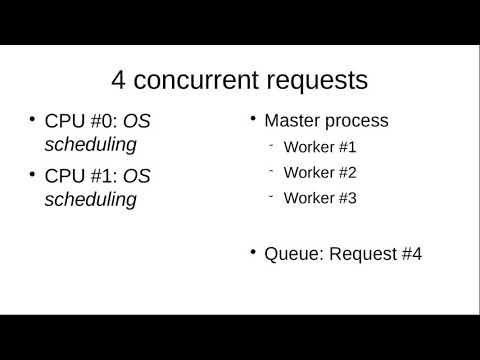Pirmkārt: jūsu ierīcei jābūt izstrādes režīmā
Vispirms vispirms: ADB un Fastboot ir tehniski uzskatāmi par "izstrādātāju" rīkiem, tādēļ jūsu Chromebook datoram ir jābūt izstrādātāju režīmā, pirms jūs varēsit tiem piekļūt. Lai tas būtu skaidrs, mēs nerunājam par izstrādātājukanāls šeit katrs Chromebook dators var tikt ielādēts kā "atbloķēts" režīms, kas ļauj dziļāk piekļūt sistēmai un uzlabot to. To sauc par izstrādātāja režīmu.
Par laimi, izstrādātāju režīma iespējošana ir diezgan vienkārša un vienkārša. Tomēr ir viens brīdinājums: tā varēs mazināt jūsu ierīci, tāpēc jums būs jāsāk no jauna. Labās ziņas ir tādas, ka tas ir Chromebook dators, tāpēc tas patiešām nevajadzētu tik ilgi.
Ja jums ir patīkama lieta, pieskarieties mūsu ceļvedim, lai iespējotu izstrādātāju režīmu. Tam vajadzētu, lai jūs kļūtu par rullīti un gatavs doties dažu minūšu laikā.
Otrais: Get Your Crosh On
Lai Chromebook datorā izmantotu ADB un Fastboot, jums būs jāizmanto kaut kas saukts "Chrome shell" ar nosaukumu Crosh-short. Padomā par to kā sava veida vieglu termināli tikai pārlūkam Chrome OS.
Ir pieejami vairāki veidi, kā piekļūt Crosh. Lai to atvērtu pilnā pārlūkprogrammas logā, uz tastatūras vienkārši piespiediet taustiņu kombināciju Ctrl + Alt + T.
Tomēr, ja jūs atradīsit sev Crosh lietošanu diezgan bieži, un vēlētos, lai tas būtu redzams logā (piemēram, "reālam" terminālim), jums ir divi paplašinājumi: Secure Shell un Crosh Window. Kad abas ir instalētas, jūsu lietotnes atvilktnē būs Crosh ieraksts, kas atver Crosh jaukā, sakoptajā logā. Personīgi, tā ir mana vēlamā Crosh izmantošanas metode.

shell
Uzvednei vajadzētu mainīties, lai izlasītu "chronos @ localhost", pēc kura ADB un Fastboot abiem jābūt pieejamiem, lai tos varētu izmantot kā parastu.

Izvēles: Ko darīt, ja tas nedarbojas?
Kad es pirmo reizi to izmēģināju, es to nevarēju to izmantot. ADB varēja redzēt savas Android ierīces, bet tā nekad nav pieprasījusi piekļuvi. Izrādās, ka Chrome OS joprojām izmanto veco ABD / Fastboot versiju (jo Google, vai ne?), Tāpēc jums būs nepieciešams to atjaunināt.

Skripts pats par sevi ir diezgan vienkāršs, un visi norādījumi ir ievietoti GitHub lapā. Mēs iesakām lasīt tos pirms sākuma, lai jūs precīzi zinātu, kas notiek aiz ainas. Viss ir arī atvērtā koda avots, tādēļ, ja vēlaties aplūkot kodu, varat arī to izdarīt.